Page History
...
タイトルオプションでは、グラフタイトルの変更と、フォント設定のようなスタイルの変更をすることができます。
| Expand | ||||||||||
|---|---|---|---|---|---|---|---|---|---|---|
| ||||||||||
|
凡例
| Styleclass | ||
|---|---|---|
| ||
...
| Expand | ||||||||||||||||||||||||
|---|---|---|---|---|---|---|---|---|---|---|---|---|---|---|---|---|---|---|---|---|---|---|---|---|
| ||||||||||||||||||||||||
|
...
| Expand | ||||||||||
|---|---|---|---|---|---|---|---|---|---|---|
| ||||||||||
|
| Expand | ||||
|---|---|---|---|---|
| ||||
|
...
| Expand | ||||||||
|---|---|---|---|---|---|---|---|---|
| ||||||||
こちらでの選択に基づき、グラフに色が適用されます。
|
| Expand | ||||||||||
|---|---|---|---|---|---|---|---|---|---|---|
| ||||||||||
以下のオプションは滝グラフで適用されます。
|
カテゴリー
| Expand | ||||||||
|---|---|---|---|---|---|---|---|---|
| ||||||||
|
...
...
タイトルオプションでは、グラフタイトルの変更と、フォント設定のようなスタイルの変更をすることができます。
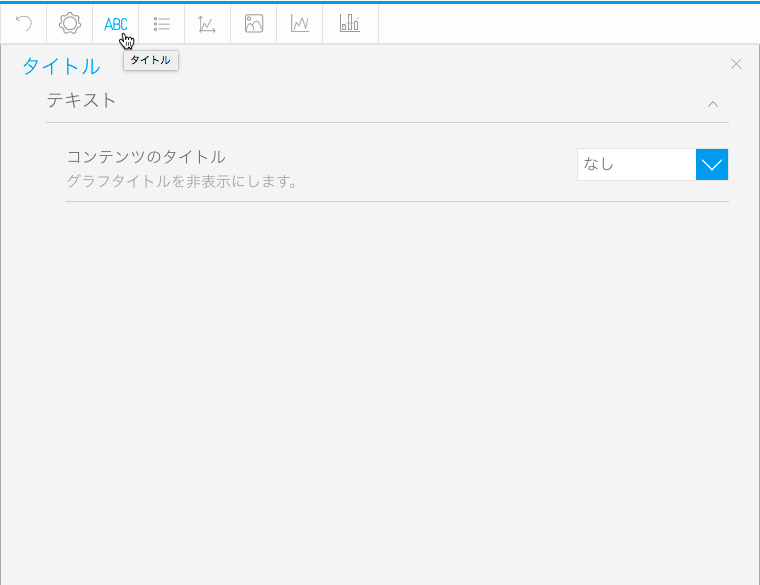 Image Removed
Image Removed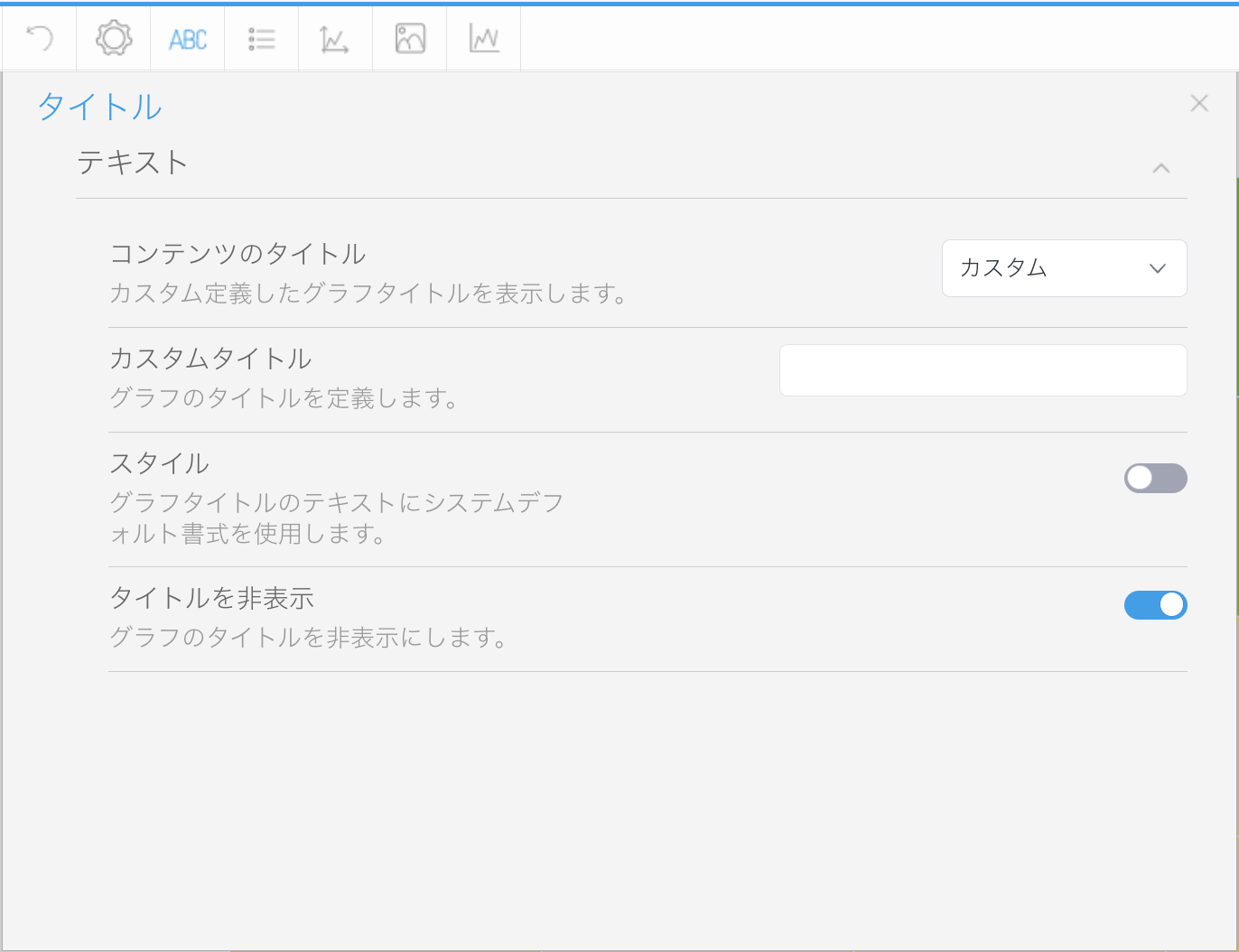 Image Added
Image Added
| Expand | ||||||||||
|---|---|---|---|---|---|---|---|---|---|---|
| ||||||||||
|
| Styleclass | ||
|---|---|---|
| ||
...
| Expand | ||||||||||||||||||||||||
|---|---|---|---|---|---|---|---|---|---|---|---|---|---|---|---|---|---|---|---|---|---|---|---|---|
| ||||||||||||||||||||||||
|
...
| Expand | ||||||||||
|---|---|---|---|---|---|---|---|---|---|---|
| ||||||||||
|
| Expand | ||||
|---|---|---|---|---|
| ||||
|
...
| Expand | ||||||||
|---|---|---|---|---|---|---|---|---|
| ||||||||
こちらでの選択に基づき、グラフに色が適用されます。
|
| Expand | ||||||||||
|---|---|---|---|---|---|---|---|---|---|---|
| ||||||||||
以下のオプションは滝グラフで適用されます。
|
| Expand | ||||||||
|---|---|---|---|---|---|---|---|---|
| ||||||||
|
...